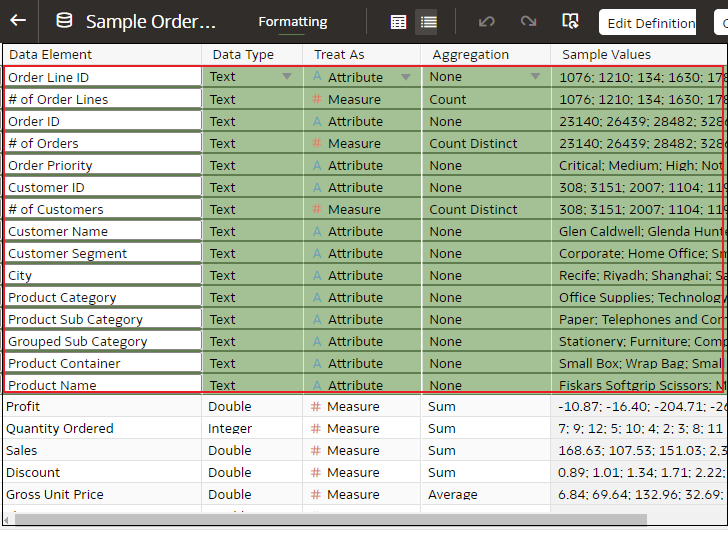データセットの列プロパティの構成
変換エディタで、データセット列の「データ型」、「処理形式」、「集計」、「非表示」または「数値書式」プロパティを編集できます。たとえば、数値列を通貨として構成できます。
「データ」ビュー( )で、1つの列のプロパティを同時に構成します。「メタデータ」ビュー(
)で、1つの列のプロパティを同時に構成します。「メタデータ」ビュー( )では、複数の列のプロパティを同時に更新できます。Oracle Analyticsでは、各プロパティの変更が「準備スクリプト」パネルに追加されます。「元に戻す」コマンドを使用して、変更のロールバックを選択できます。
)では、複数の列のプロパティを同時に更新できます。Oracle Analyticsでは、各プロパティの変更が「準備スクリプト」パネルに追加されます。「元に戻す」コマンドを使用して、変更のロールバックを選択できます。